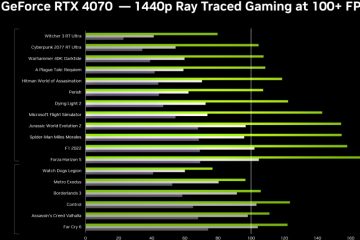Google Chat est l’un des meilleurs services de chat disponibles sur le Web. Désormais, Google a également intégré Google Chat à Gmail, ce qui permet aux utilisateurs d’accéder facilement aux deux outils de communication sous un même capot. S’il est déjà activé sur votre appareil, vous l’avez peut-être remarqué à la fois sur le site Web de Gmail et au bas de l’application mobile.
L’intégration de Google Chat dans l’application mobile et le site Web Gmail est intéressante. Cependant, de nombreux utilisateurs le méprisent. Si ceux qui utilisent fréquemment Google Chat sont ravis de la facilité d’accessibilité, d’autres trouvent cela peu pratique car il occupe une partie de l’écran (principalement les utilisateurs de bureau).
Dans tous les cas, vous trouverez ci-dessous des instructions pour activer ou désactiver (si vous le détestez) Google Chat dans Gmail pour les ordinateurs de bureau et les appareils mobiles.
Activer ou désactiver Google Chat dans Gmail sur mobile
Pour activer/désactiver Google Chat dans Gmail sur votre téléphone, ouvrez l’application Gmail et appuyez sur l’icône hamburger dans le coin supérieur gauche de l’écran.

Appuyez sur”Paramètres”dans la liste des options disponibles dans le menu déroulant.
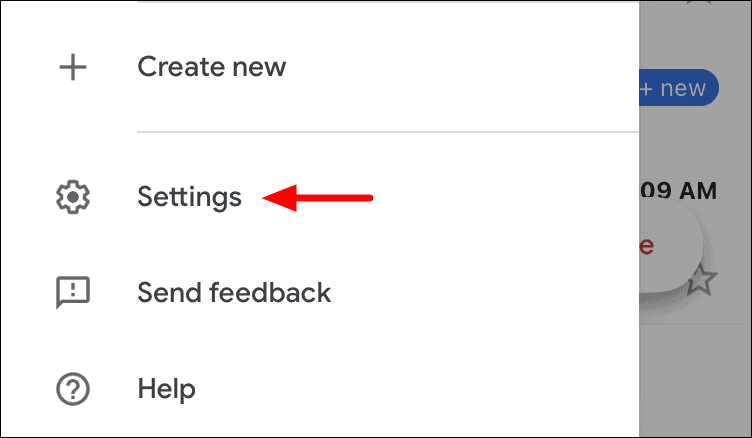
Les différents comptes que vous avez liés sur l’application seront désormais affichés en haut. Sélectionnez celui pour lequel vous souhaitez activer ou désactiver Google Chat.
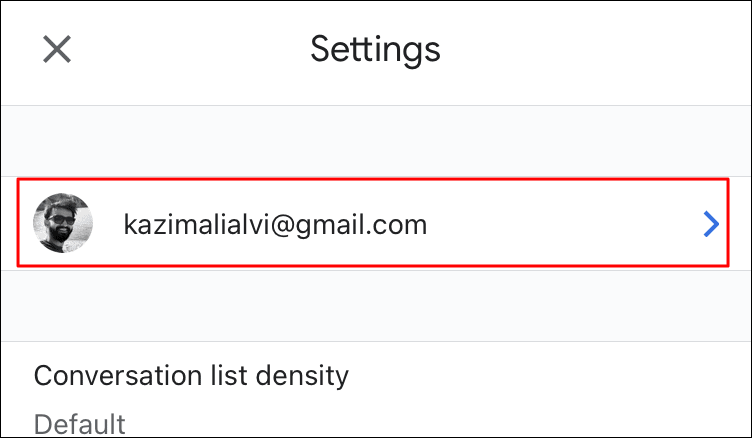
Ensuite, localisez l’option”Chat”(accès anticipé) et appuyez sur la bascule à côté pour modifier le paramètre actuel. S’il est désactivé, appuyez sur la bascule pour l’activer et vice versa.
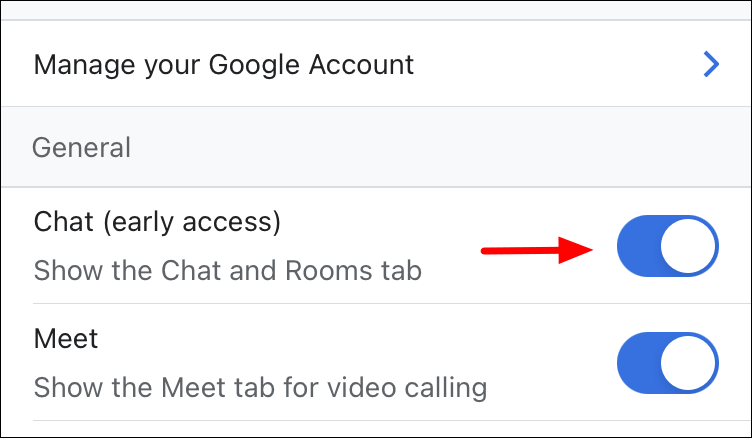
Lors de l’activation de Google Chat dans l’application Gmail , il vous sera d’abord demandé si vous souhaitez essayer la fonctionnalité. Appuyez sur”Essayer”pour confirmer la modification.
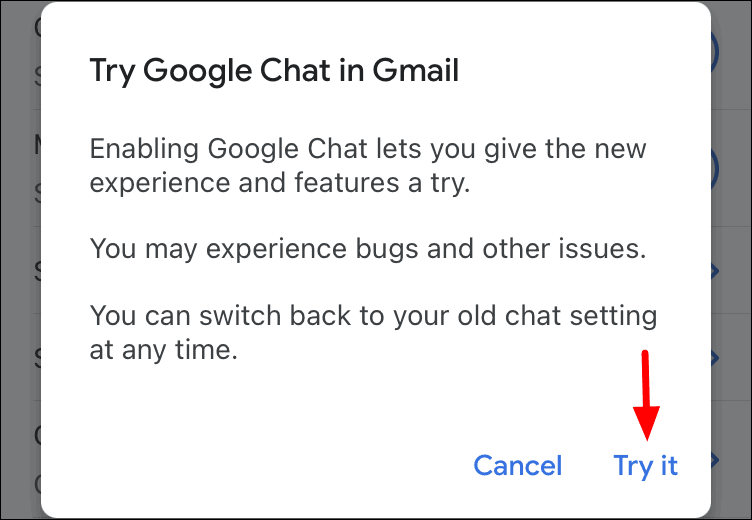
Ensuite, il vous sera demandé de rouvrir l’application Gmail pour que les modifications prennent effet. Appuyez sur”Fermer Gmail”pour fermer l’application, puis rouvrez l’application Gmail sur votre appareil.
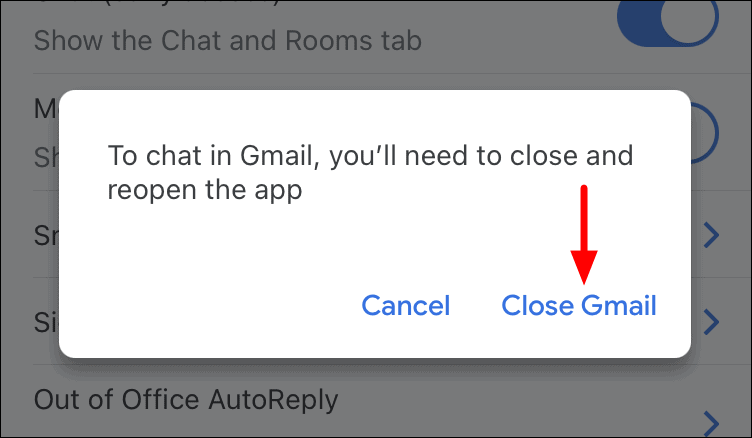
Lors de la désactivation de Google Chat dans l’application Gmail , vous recevrez une boîte de confirmation. Appuyez sur”Désactiver”pour confirmer et vous serez redirigé vers votre boîte de réception.
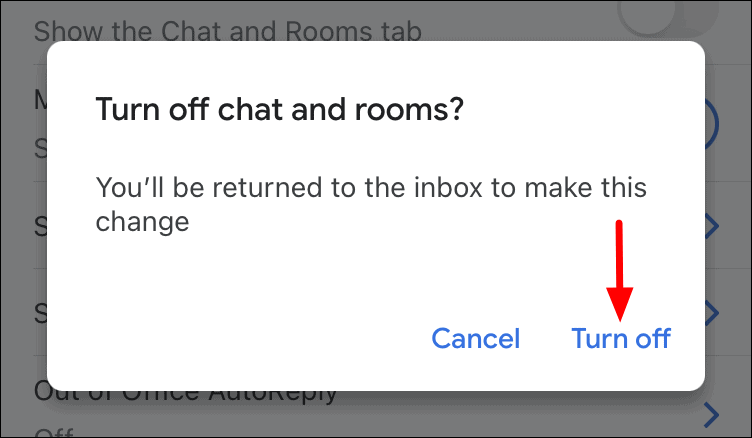
Activer ou désactiver Google Chat dans Gmail sur ordinateur
Pour activer ou désactiver Google Chat dans Gmail sur ordinateur, accédez à mail.google.com et connectez-vous au compte pour lequel vous souhaitez activer/désactiver Google Chat. Une fois connecté, cliquez sur l’icône”Paramètres”dans le coin supérieur droit.
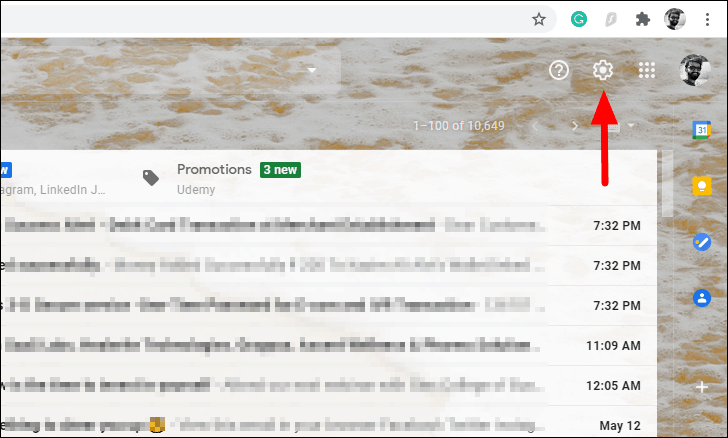
Ensuite, cliquez sur”Afficher tous les paramètres”dans le menu.
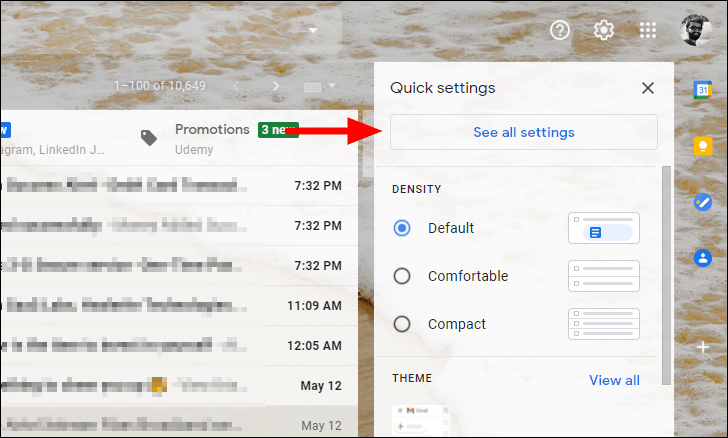
Vous trouverez maintenant divers onglets sous les paramètres en haut, sélectionnez”Chatter et se rencontrer”.
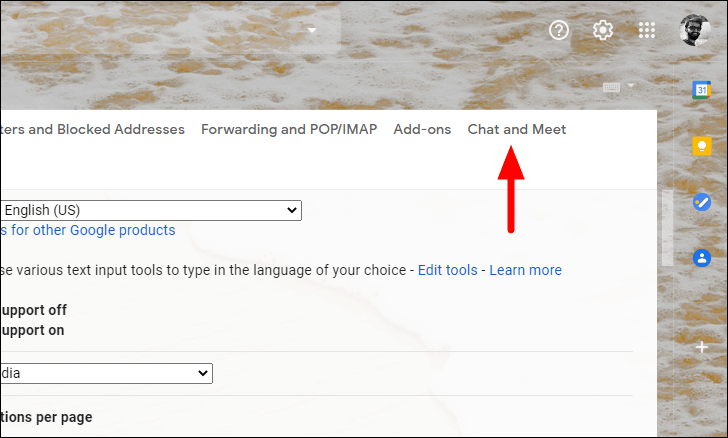
À côté de la section”Chat”, vérifiez si”Google Chat”a été sélectionné ou non. S’il est sélectionné, le chat est activé et si l’option”Désactivé”est sélectionnée, le chat est désactivé.
Pour désactiver Google Chat , sélectionnez l’option”Désactivé”en cliquant sur la case à cocher avant, puis cliquez sur”Enregistrer les modifications”en bas.
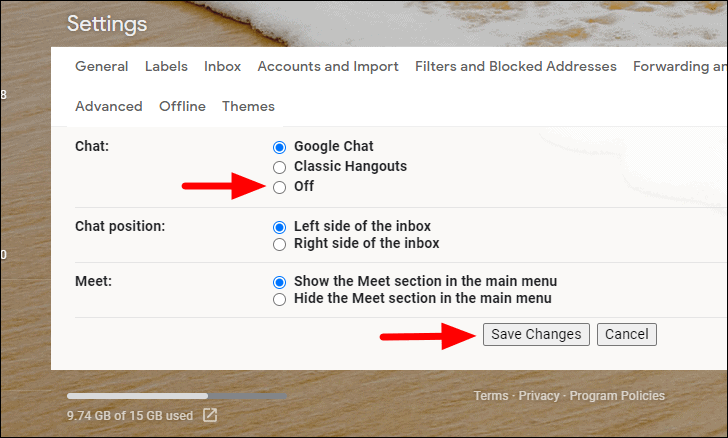
Pour activer Google Chat , cochez la case”Google Chat”, puis cliquez sur”Enregistrer les modifications”en bas.
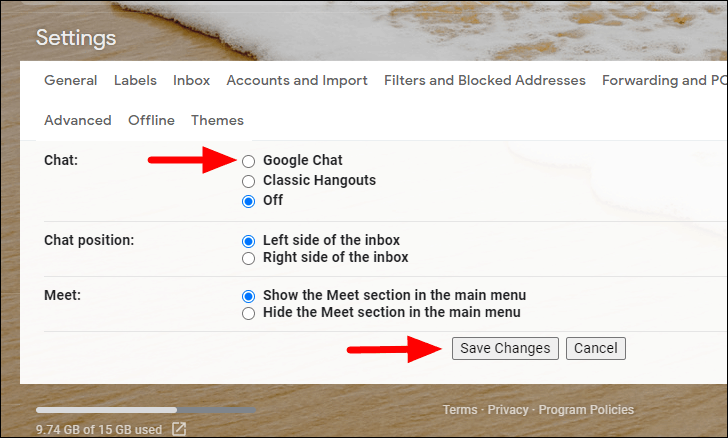
Après avoir cliqué sur”Enregistrer les modifications”, vous serez redirigé vers la boîte de réception.